Većini je poznato da Google Chrome koristi naše Google naloge kako bi uskladio informacije na svim uređajima. Te informacije obuhvataju lozinke, istoriju pretraživanja, obeleživače, podatke iz obrazaca, kao i instalirane aplikacije. Korisnici mogu da odaberu koje tačno podatke žele da sinhronizuju – mogu uključiti sinhronizaciju za sve podatke ili samo za određene stavke. Ova opcija sinhronizacije podataka je dostupna na svim platformama, uključujući Chrome za Windows, macOS, Linux, iOS i Android, koji svi podržavaju ovu funkciju. Sinhronizovani podaci uključuju i vašu istoriju pretraživanja sa svakog uređaja. Možda se čini da je ovo samo način za lakše pretraživanje unutar Chrome-a, ali ova funkcija takođe omogućava otvaranje Chrome kartica sa mobilnih uređaja direktno na desktop računaru. Kartice se automatski sinhronizuju, što znači da možete nastaviti pretraživanje tačno tamo gde ste stali na telefonu, bez potrebe za dodatnim aplikacijama.
Omogućavanje sinhronizacije istorije pretraživanja
Da biste koristili funkciju otvaranja Chrome kartica sa mobilnog na desktopu, potrebno je da budete prijavljeni na Chrome sa istim Google nalogom i na računaru i na mobilnom telefonu. U redu je ako odlučite da selektivno sinhronizujete podatke, ali obavezno uključite sinhronizaciju istorije pretraživanja.

Pored toga, neophodno je da budete prijavljeni sa istim Google nalogom u Chrome-u na svim uređajima između kojih želite da sinhronizujete kartice.

Kako otvoriti Chrome kartice sa mobilnog na desktopu
Pretražujte internet na svom Android telefonu ili iPhone-u u Chrome-u, kao i obično. Kada budete spremni, pređite na svoj računar. Otvorite Chrome i u adresnu traku unesite sledeće:
chrome://history/syncedTabs
Ovde ćete videti sve vaše kartice, grupisane po uređajima. Proširite listu uređaja da biste videli sve kartice koje su otvorene na tom uređaju. Kliknite na karticu da biste je otvorili, ili kliknite na dugme za proširenje i odaberite opciju „Otvori sve“ da biste otvorili sve kartice na vašem desktopu.
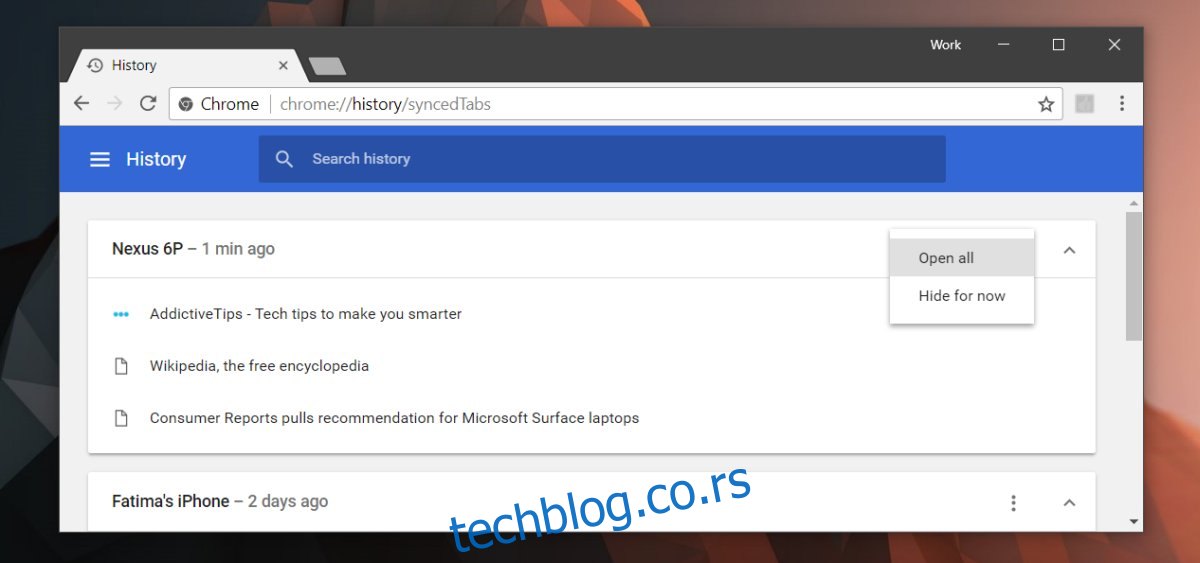
Sinhronizacija funkcioniše u oba smera; sve kartice koje otvorite na desktopu se takođe sinhronizuju sa vašom istorijom pretraživanja na iOS i Android uređajima. Nažalost, kartice na Androidu i iOS-u nisu prikazane u istom redosledu kao na desktopu. Linkovi koje otvarate na desktopu se mešaju sa karticama koje ste otvorili na vašem Android telefonu ili iPhone-u. Potrebno je ručno da odaberete one koje želite da otvorite, što je mali nedostatak.
Sinhronizacija kartica se odvija prilično brzo, tako da ako pretražujete internet koristeći mobilni internet, vaše kartice će biti dostupne čim otvorite istoriju pretraživanja na vašem desktopu. Ukoliko se kartice ne pojave, otvorite Chrome na svom pametnom telefonu i omogućite mu da se poveže na Wi-Fi mrežu. Sačekajte nekoliko sekundi i kartice će se pojaviti na vašem desktopu. Postoji slična opcija koja vam omogućava da pregledate i Chrome obeleživače sa mobilnih uređaja na vašem desktopu.